怎么清除Word自动生成的分隔符
当年,Word 2003发布时曾推出过一种新的分隔符制作方法,操作很简单。只要在文档中任何一个区域连续输入三个特定的字符,Word便会自动将这三个字符转换为某个对应的分隔符,下面就是其中几个典型的例子,如图1所示。
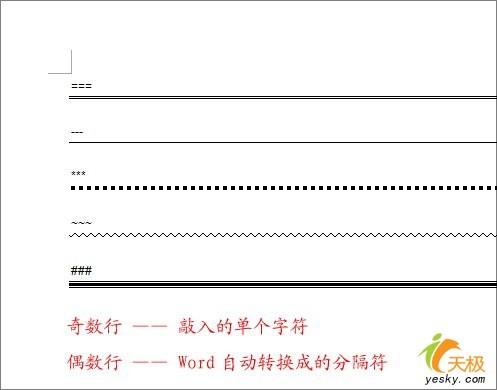
图1
这个技巧虽说让分隔符的制作方便了许多,但不少朋友却也发现,Word自动生成的分隔符根本无法被鼠标选中,所以自然也就没法像往常一样通过选中的方法来删除它了。其实,这种分隔符的清除方法倒也没有大家想得那样复杂,笔者这里就有两个简便的技巧可以解决。
方法一、单个删除法
这个方法适用于删除单个自动分隔符。具体的操作很简单,我们只要将鼠标定位于分隔符的前一行,然后按动删除键将此后的字符一个个全部删除以后,分隔符也就会跟着被删除了,如图2所示。但是,它的工作效率很低,一般一次只能删除一行左右,如果文档里包含更多的分隔符打算删除时,就不妨利用下面的方法。
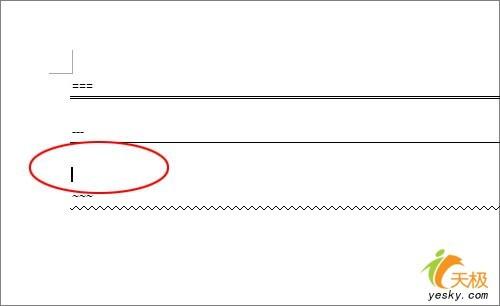
图2
方法二、批量删除法
这个方法适用于一次性删除大量的自动分隔符。操作时,首先将被删分隔符所在的区域用鼠标选中(不要刻意去选择分隔符,因为它是不可选取的),然后,点击“格式”菜单→“边框与底纹”,将边框设置调整为“无”后确定,选中区域的自动分隔符便马上消失地无影无踪了,如图3所示。
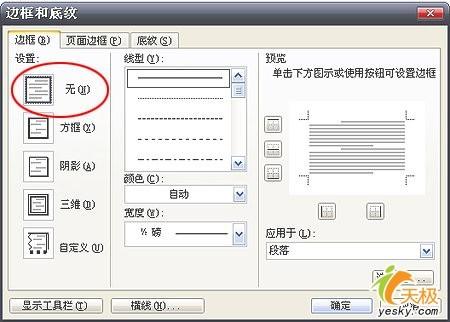
您可能感兴趣的文章
- 08-11Office365和Office2021有何区别?Office365和2021的区别介绍
- 08-11office365和2016区别哪个好?office365和2016区别详细介绍
- 08-11怎么看office是永久还是试用?office激活状态查看方法教学
- 08-11Office产品密钥在哪里查找?买电脑送的office激活码查看方法
- 08-11Office要如何去卸载?卸载Office最干净的方法
- 08-11Office打开不显示内容怎么办?Office打开文件不显示解决教程
- 08-11Office365和Office2021有何区别?Office365和Office2021区别介绍
- 08-11Office怎么安装到d盘?Office默认安装在c盘怎么改到d盘
- 08-11Office怎么安装?电脑如何下载office办公软件安装教程
- 08-11Office怎么激活?四种方法免费永久激活Office


阅读排行
- 1Office365和Office2021有何区别?Office365和2021的区别介绍
- 2office365和2016区别哪个好?office365和2016区别详细介绍
- 3怎么看office是永久还是试用?office激活状态查看方法教学
- 4Office产品密钥在哪里查找?买电脑送的office激活码查看方法
- 5Office要如何去卸载?卸载Office最干净的方法
- 6Office打开不显示内容怎么办?Office打开文件不显示解决教程
- 7Office365和Office2021有何区别?Office365和Office2021
- 8Office怎么安装到d盘?Office默认安装在c盘怎么改到d盘
- 9Office怎么安装?电脑如何下载office办公软件安装教程
- 10Office怎么激活?四种方法免费永久激活Office
推荐教程
- 07-012025最新office2010永久激活码免费分享,附office 2010激活工具
- 11-30正版office2021永久激活密钥
- 11-25怎么激活office2019最新版?office 2019激活秘钥+激活工具推荐
- 11-22office怎么免费永久激活 office产品密钥永久激活码
- 11-25office2010 产品密钥 永久密钥最新分享
- 11-30全新 Office 2013 激活密钥 Office 2013 激活工具推荐
- 11-22Office2016激活密钥专业增强版(神Key)Office2016永久激活密钥[202
- 07-01怎么免费获取2025最新office2016专业增强版永久激活密钥/序列号
- 11-25正版 office 产品密钥 office 密钥 office2019 永久激活
- 07-01office365怎么永久激活?2025.5最新office,office365序列号推荐






